So erhöhen Sie die Hochlastgeschwindigkeit
In diesem Artikel wird erläutert, wie die Hochlastgeschwindigkeiten verbessert werden können, um Videokonferenzen, Streaming und Gesamterlebnis zu verbessern. Im Gegensatz zu Download -Geschwindigkeiten werden häufig Hochlastgeschwindigkeiten übersehen, aber die Netzwerkqualität erheblich beeinflusst. Lassen Sie uns untersuchen, wie Sie Ihre Upload -Geschwindigkeit steigern.
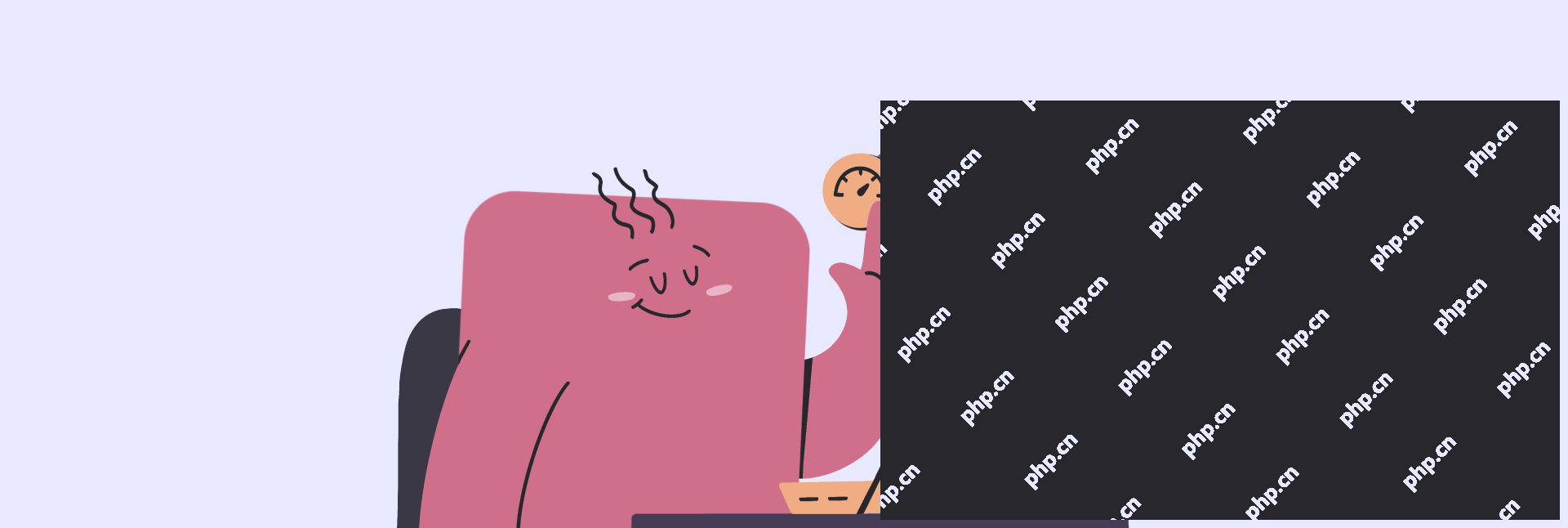
Upload -Geschwindigkeit verstehen
Bei der Auswahl eines Internetplans steht die Download -Geschwindigkeit normalerweise im Mittelpunkt. Während hohe Download -Geschwindigkeiten stark beworben werden, erhalten Upload -Geschwindigkeiten oft weniger Aufmerksamkeit. Download Speed -Handles Laden Streaming -Inhalte und Herunterladen von Dateien. Die Hochladengeschwindigkeit bestimmt umgekehrt, wie schnell Daten von Ihrem Gerät an das Internet gesendet werden. Videoanrufe, Online -Spiele und Streaming -Plattformen wie Twitch verlassen sich alle auf ausreichende Upload -Geschwindigkeit. Eine schlechte Upload -Geschwindigkeit führt zu einer schlechten Video- und Audioqualität für andere. Mit dem Anstieg der Fernarbeit sind robuste Upload -Geschwindigkeiten von entscheidender Bedeutung. Die Verzögerung bei Videoanrufen zeigt eine Notwendigkeit für die Verbesserung der Geschwindigkeitsgeschwindigkeit. In diesem Artikel wird angegeben, wie Sie Ihre Upload -Geschwindigkeit testen und verbessern können.
Ideale Upload -Geschwindigkeit
Es gibt keine einzige Definition einer "guten" Upload -Geschwindigkeit. Skype empfiehlt 1,5 Mbit / s für HD-Videos. Zoom schlägt 1,5-3,0 Mbit / s vor, aber praktische Erfahrung deutet auf mindestens 5 Mbit / s hin, insbesondere für Online-Spiele und häufige Videoanrufe.
Tipp: Erwägen Sie, in Ihrem Gesicht für optimiertes Besprechungsmanagement zu verwenden. Es konsolidiert die Besprechungspläne und ermöglicht eine automatische Anlage aus Benachrichtigungen.

Ursachen für langsame Upload -Geschwindigkeit
Die langsame Upload -Geschwindigkeit kann aus verschiedenen Faktoren zurückzuführen sein:
- Unzureichende Bandbreite: Ihr Internetanbieter kann die Hochladen von Geschwindigkeiten durchführen, insbesondere während des Spitzenverkehrs.
- Überladenes Netzwerk: Zu viele Geräte, die gleichzeitig Bandbreite verwenden, können einzelne Upload -Geschwindigkeiten einschränken. Beschränken Sie im Idealfall die Aufgaben mit hoher Bandbreite auf ein oder zwei Geräte pro Netzwerk.
- Computerleistung: Ein langsamer Computer (aufgrund von Malware, vollem Speicher usw.) kann auch die Hochlastgeschwindigkeit behindern. CleanMymac X kann dazu beitragen, die Leistung Ihres Mac zu optimieren.
Testen Sie Ihre Upload -Geschwindigkeit
Langsame Videoanrufe und inkonsistente Audio sind eindeutige Indikatoren für eine geringe Hochlastgeschwindigkeit. Verwenden Sie für präzise Messungen Online-Geschwindigkeitstests wie Fast.com (klicken Sie nach dem ersten Test auf "Weitere Informationen"), ookla oder m-lab. Alternativ bietet CleanMymac X einen bequemen Geschwindigkeitstest direkt in Ihrer Menüleiste, Anzeigen von Download- und Upload -Geschwindigkeiten sowie die Angabe der Eignung für verschiedene Aktivitäten.


Verbesserung der Upload -Geschwindigkeit
Die Optimierung Ihres Netzwerks für Spiele und Videokonferenzen umfasst mehrere Schritte:
1. Netzwerkanalyse mit NETSpot:
NETSpot hilft bei der Identifizierung von Netzwerkproblemen und zur Optimierung der Platzierung Ihres Routers. Erstellen Sie eine Karte Ihres Arbeitsbereichs, führen Sie Scans aus und analysieren Sie die Variationen der Upload -Geschwindigkeit an verschiedenen Stellen.

2. Systemreinigung mit Cleanmymac X:
Entfernen Sie den System -Junk und die Unordnung mit Cleanmymac X, um die Gesamtsystemleistung zu verbessern und die Netzwerkprobleme möglicherweise zu lösen.

3.. Begrenzen Sie verbundene Geräte:
Reduzieren Sie die Anzahl der Geräte, die das Netzwerk gleichzeitig verwenden, um die individuelle Bandbreitenzuweisung zu verbessern.
4. Identifizieren Sie Bandbreiten-Hogging-Apps:
Verwenden Sie ISTAT -Menüs, um die Gebrauchsgebrauch der Bandbreite durch einzelne Apps und Prozesse zu überwachen. Ressourcenintensive Anwendungen beenden oder deinstallieren. TripMode bietet zusätzliche Kontrolle über die App -Datendaten.


5. DNS -Einstellungen ändern:
Das Umschalten auf einen schnelleren DNS -Server (wie Google DNS oder ein Premium -Dienst) kann die Geschwindigkeit verbessern.
6. Software -Updates:
Halten Sie Ihre MacOS und Anwendungen aktualisiert, um eine optimale Leistung zu gewährleisten. Die Updater -Funktion von Clearmymac X vereinfacht diesen Prozess.

7. Verwenden Sie ein VPN:
Ein zuverlässiger VPN wie ClearVPN oder NORDVPN kann manchmal Upload -Geschwindigkeiten verbessern.

Abschluss
Um langsame Upload-Geschwindigkeiten zu beheben, beginnen Sie zunächst die Leistung Ihres MAC mit CleanMymac X. Wenn Probleme bestehen, verwenden Sie NETSPOT für die Netzwerkanalyse, verwalten Sie die Apps mit Bandbreiten-Hogging und berücksichtigen Sie ein VPN. Cleanmymac X, NETSpot, ClearVPN, ISTAT -Menüs und TripMode sind über setApp erhältlich. Wenn Probleme fortgesetzt werden, sollten Sie sich an Ihren Internetanbieter wenden. Überwachen Sie Ihre Upload -Geschwindigkeit regelmäßig mit Cleanmymac X oder Online -Geschwindigkeitstests.
Das obige ist der detaillierte Inhalt vonSo erhöhen Sie die Hochlastgeschwindigkeit. Für weitere Informationen folgen Sie bitte anderen verwandten Artikeln auf der PHP chinesischen Website!

Heiße KI -Werkzeuge

Undress AI Tool
Ausziehbilder kostenlos

Undresser.AI Undress
KI-gestützte App zum Erstellen realistischer Aktfotos

AI Clothes Remover
Online-KI-Tool zum Entfernen von Kleidung aus Fotos.

Stock Market GPT
KI-gestützte Anlageforschung für intelligentere Entscheidungen

Heißer Artikel

Heiße Werkzeuge

Notepad++7.3.1
Einfach zu bedienender und kostenloser Code-Editor

SublimeText3 chinesische Version
Chinesische Version, sehr einfach zu bedienen

Senden Sie Studio 13.0.1
Leistungsstarke integrierte PHP-Entwicklungsumgebung

Dreamweaver CS6
Visuelle Webentwicklungstools

SublimeText3 Mac-Version
Codebearbeitungssoftware auf Gottesniveau (SublimeText3)
 Warum ist mein Mac -Fan so laut?
Sep 17, 2025 am 02:48 AM
Warum ist mein Mac -Fan so laut?
Sep 17, 2025 am 02:48 AM
Ifyourmacfanisloud, checkCpuUSageInactivityMonitor, Resetthesmc, CleanDustFromvents, Managestartupapps, AnduseTrustedToolslikemacsfancontroltomonitorTemperatures und SattelfanspeedsSafely.
 So restaurieren Sie einen Mac von einer Zeitmaschine -Sicherung
Sep 16, 2025 am 07:03 AM
So restaurieren Sie einen Mac von einer Zeitmaschine -Sicherung
Sep 16, 2025 am 07:03 AM
OrestoreyourMactoapReviousState, BootintomacoSRecoveryMode, ConnectoUntimemaNeBackUpRive, Andusethe "restoreFromMemachineBackup" TooltoselectandRestoreAbackup.Optionell, erasetheTestartupdIskFirstforacleanrestore.
 So verwenden Sie mehrere Desktops auf einem Mac
Sep 16, 2025 am 07:43 AM
So verwenden Sie mehrere Desktops auf einem Mac
Sep 16, 2025 am 07:43 AM
ToorganizeYourworkFlowonamac, Usemultiplledesktops: CreateTheTheTemViamissionControl, SwitchwithTrackpadgesturesorControl Arrowkeys, HaftingAppstospecificDesktops, MoveWindowsBetweenspaces und ManagedesKtopsShortCutSandTheStHeddedock.
 So wiederherstellen Sie gelöschte Dateien auf einem Mac wieder
Sep 21, 2025 am 05:46 AM
So wiederherstellen Sie gelöschte Dateien auf einem Mac wieder
Sep 21, 2025 am 05:46 AM
If du u'vedeletedimportantFileyourmac, trythessteps: 1. ChecktheTraShanduse "Putback."
 So finden Sie die MAC -Adresse auf einem Mac
Sep 21, 2025 am 05:41 AM
So finden Sie die MAC -Adresse auf einem Mac
Sep 21, 2025 am 05:41 AM
Tofindthemacaddressonamac: 1.Gotosystemsettings> Netzwerk> Details> Hardware.2.UseterminalWithCommandifConfrigen0 | Grepether.3.Check "Aboutthismac"> SystemReport> Netzwerk.
 So teilen Sie Dateien zwischen einem Mac und einem PC
Sep 19, 2025 am 01:34 AM
So teilen Sie Dateien zwischen einem Mac und einem PC
Sep 19, 2025 am 01:34 AM
TOTRANSFERFILESBETWEENMACANDPC, Verwendung: 1.Exfat-formattedexternalDrives.2.LocalNetWoringSharingOverwi-FiorEthernet.3.CloudServicesikogledrive.4.EmailOrmessagingAppsForsMallfiles.5.DirectCableConnectionForfast, ReliaBletransfers.
 So erhalten Sie den Pfad einer Datei auf einem Mac
Sep 21, 2025 am 04:58 AM
So erhalten Sie den Pfad einer Datei auf einem Mac
Sep 21, 2025 am 04:58 AM
Tofindafilepathonmac: 1. Usefinders "GetInfo" (Befehl i) Toview the "wobei" field.2.DrayTheFileToterMinalToinsertitsPath.3.Holdoption, mit rechts klicken, andchoose "CopathnaName".
 So überprüfen Sie den Speicher auf einem Mac
Sep 16, 2025 am 03:27 AM
So überprüfen Sie den Speicher auf einem Mac
Sep 16, 2025 am 03:27 AM
TocheckStorageonyourmac, verwenden Sie "Aboutthismac" Foraquickoverview, "Storagemanagement" ForoptimizationTips oder "Finder" TomanualInspectDiskusAndFolders.








